VLC は確かに、誰でも無料で入手できる柔軟なメディア プレーヤーです。 驚くべきことに、この素晴らしいメディア プレーヤーには、プレーヤーとしてだけでなく、多くの優れた機能が備わっています。 そしてはい、その優れた機能の XNUMX つは、 VLCはビデオループです。 動画終了後に再開するなど、動画を連続再生できる機能です。 そう、あなたは正しく考えています。ループ内のビデオは、際限なく再生される GIF のようなものです。 この機能は、特に簡単なムービーを作成する場合に便利です。 したがって、VLC のこの機能を求める同じ理由がある場合は、このメディア プレーヤーを使用してビデオをループするための以下の完全なガイドラインを自由に学習してください。
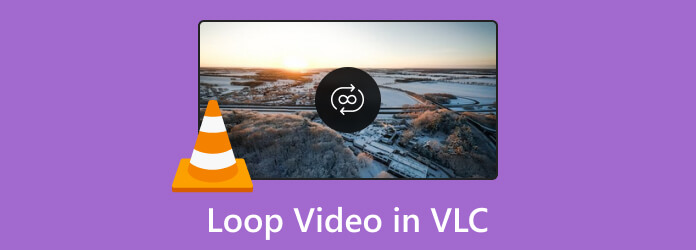
前述したように、VLC は追加機能により強力であることに誰もが同意するはずです。 また、機能は優れており、Windows バージョンと Mac バージョンの両方で同じです。 したがって、VLC を使用してデスクトップまたは Mac でビデオをループするには、以下に示す正確な手順に簡単に従うことができます。
VLC メディア プレーヤーを実行し、ループする必要があるビデオを読み込みます。 これを行うには、 メディア タブメニューから、 ファイルを開く タブオプションを使用してビデオを選択できます。
次に、ビデオの再生中に、 ループ アイコンは、下の再生コントロールに沿って配置されています。
クリック プレイ ボタンを押してビデオをループ再生します。
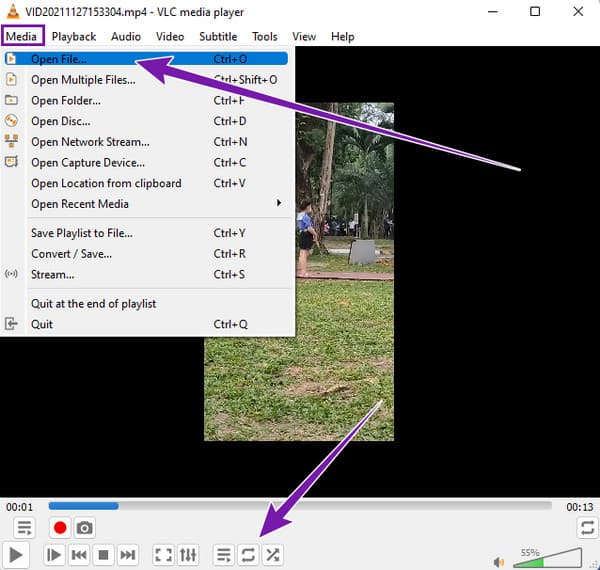
メディア プレーヤーを実行するときは、次の場所に移動してプレイリストを開きます。 詳しく見る タブメニュー。 次に、ループするには、 プレイリスト この VLC メディア プレーヤーでは、[プレイリスト] タブをクリックするだけで、選択したリストが表示されます。
その後、プレイリスト内のすべてのビデオを選択し、 ループ 下の再生コントロールにあるボタンを押します。
あなたは今ヒットすることができます プレイ ボタンをクリックしてビデオをループ再生します。
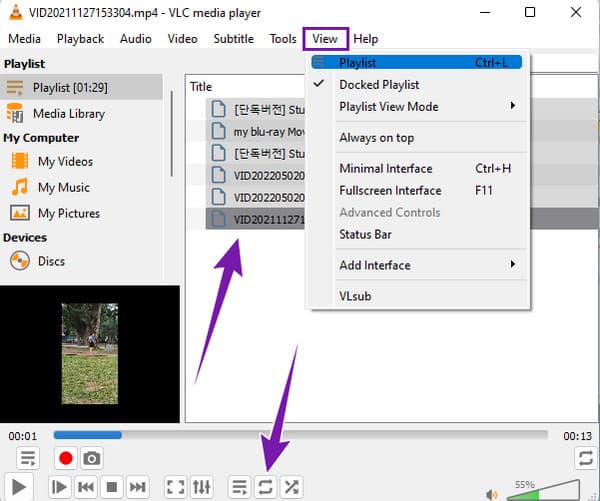
VLC でループする必要があるビデオを開きます。 次に、 詳しく見る タブメニューから、 高度なコントロール タブには何も表示されないことに注意してください。
その後、再生に追加のコントロールが追加されていることがわかります。 クリック プレイ ボタンを押して、ビデオのループしたい部分を目指します。
決定したら、ボタンを押し続けます。 AとB VLC 上の文字を使用して、ビデオのセクションをループします。
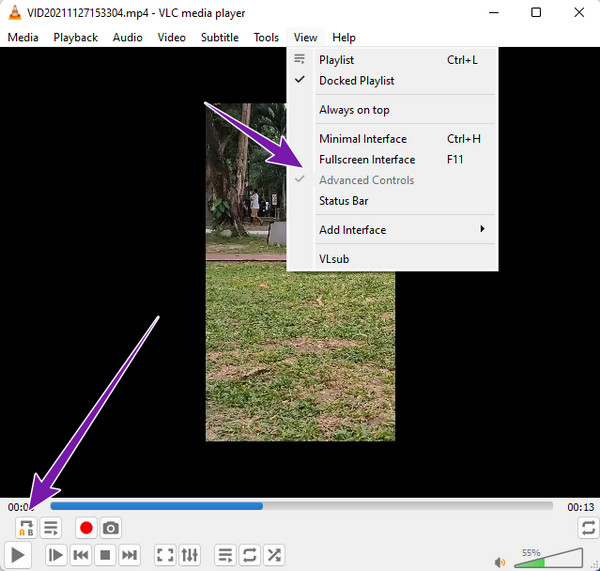
コンピューター上の VLC メディア プレーヤーは、モバイル バージョンとは若干異なります。 それらの違いの XNUMX つは、ループするビデオの取得です。 モバイルバージョンでは、ループ機能は表示されませんが、リピートモード機能が表示されます。 も使用できます VLCでビデオを回転。 この機能は Android と iPhone の両方に存在します。 したがって、以下の手順を参照してください。
携帯電話で VLC アプリを起動し、 ビデオ タブをクリックしてビデオを選択します。
ビデオが利用可能な場合は、 省略記号 画面の右下隅にあるアイコン。
その後、探します リピートモード 機能を選択してタップします。 これは、VLC メディア プレーヤー アプリでビデオをループする方法です。
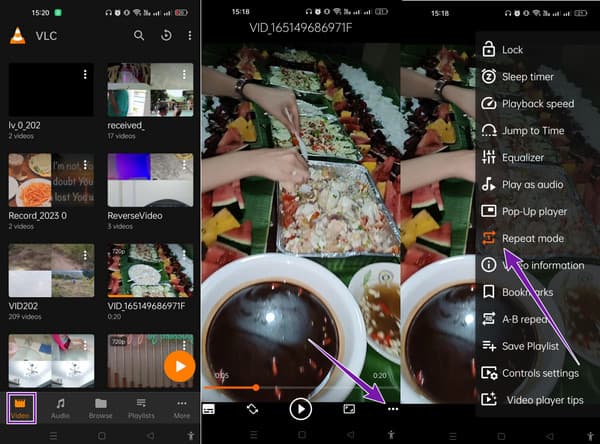
アプリを実行して、 プレイリスト タブには何も表示されないことに注意してください。
先ほどと同様に、 省略記号 アイコンを選択し、 リピートモード 特徴。
このアプリでビデオを起動し、 ABリピート オプションの中の ボタンをタップすると、 省略記号 のアイコンをクリックします。
次に、 開始 & 終わり ループさせたいビデオセクションのポイントを選択します。
その後ビデオを再生してください。 方法についてはここをクリックしてください ループGIF.
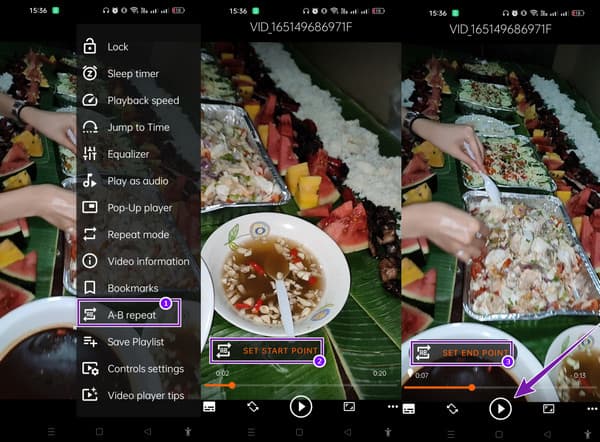
ビデオをループする際に VLC に代わるオンラインの方法をお探しの場合は、Clideo の使用をお勧めします。 無料で使えるWeb上の動画編集ツールです。 ループビデオとは別に、Clideo はビデオファイルを自由に結合、圧縮、サイズ変更、カット、クロップなどできる他のツールを提供します。 オンライン ツールであるにもかかわらず、Clideo を使用すると、広告に煩わされることがないようです。 ただし、このオンライン ツールはビデオ編集のみに特化しており、メディア プレーヤーとして機能することはできません。 ただし、ビデオを別の方法でループすることに興味がある場合は、以下の手順に従ってください。
Crideo のビデオ ルーパーのメイン Web サイトに移動し、 ファイルを選択してください タブをクリックしてビデオをアップロードします。
ここで、希望の繰り返し番号を選択するか、 無限大 のアイコンをクリックします。
その後、 輸出 ボタンをクリックしてファイルを保存してダウンロードします。
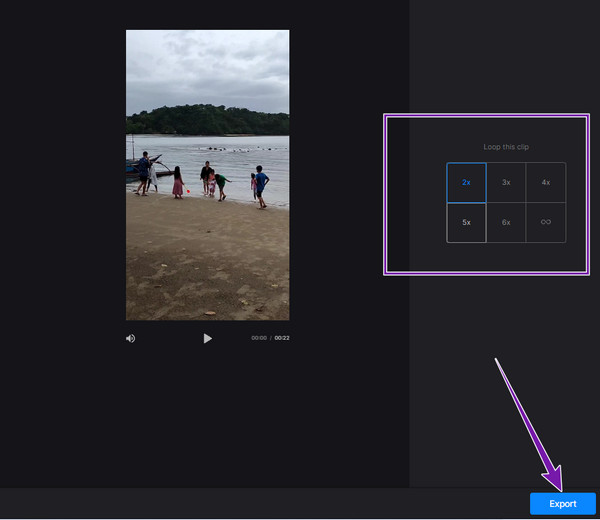
VLC が最高のメディアプレーヤーのように見えるかもしれませんが、これは ブルーレイ再生 メディアファイルの再生に優れています。 このメディア プレーヤーは Windows および Mac OS で利用できます。 VLC とは異なり、この Blu-ray プレーヤーは Blu-ray、DVD フォルダー、ISO ファイル、IFO ファイルも簡単かつ迅速に再生します。 さらに、4K ビデオでも無制限に再生できるため、優れたロスレス再生表示が可能です。 一方、この素晴らしいプレーヤーを使用するのは、プラグアンドプレイのセットアップなので、難しいことはありません。 以下の簡単な手順を参照してください。
を使用して、コンピュータに最適なソフトウェアをダウンロードします。 ダウンロード 下のボタン。
ソフトウェアを起動し、 ファイルを開く ボタンを押してビデオをロードします。
ビデオがロードされたら、利用可能な再生コントロールを制御しながら再生をお楽しみください。
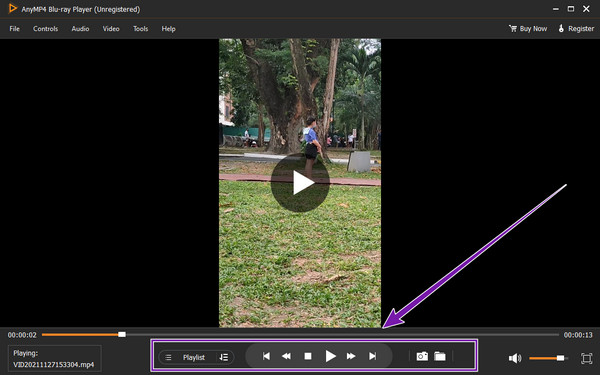
ビデオをループするための VLC コマンドラインとは何ですか?
このコマンド ラインを使用すると、ビデオ (vlc movie.mp4 --repeat) をループできます。
VLC によるビデオのループを停止するにはどうすればよいですか?
VLC でループビデオを停止するには、ループボタンを再度クリックするだけです。
VLC ではあらゆる種類のビデオをループできますか?
MP4、MPEG、FLAC、AVI、WAV、TS、ASF などの VLC がビデオ形式をサポートしている限り、はい。
あなたはちょうど方法を学びました VLCでビデオをループする デスクトップ版とモバイル版の場合。 VLC のループ機能がいかにシンプルで速いかについては議論の余地はありませんが、再生能力に関しては VLC が最高である可能性があります。 したがって、常に ブルーレイプレーヤー コンピューターで高品質のビデオや映画を見たい場合。
もっと読書
VLC でビデオをフレーム単位で再生する方法 [完全ガイド]
フレームごとに移動し、フレームのスクリーンショットを撮り、VLC で抽出する方法を知りたい場合は、この投稿をクリックしてタスクを実行するための完全なガイドを参照してください。
VLC でビデオをトリミングする方法: ステップバイステップのガイドライン
VLC を使用してビデオをトリミングできると確信していますか? この記事の投稿で VLC を使用してビデオをカットするための完全なガイドラインをご覧になったときに、それを証明しましょう。
VLC で字幕を使用する方法: 字幕を簡単にシフト、修正、同期、遅延する
この記事では、VLC で字幕を移動する方法や字幕をビデオと同期する方法など、VLC で字幕が表示されない問題を解決する方法を説明します。
VLCオーディオ遅延を解決する方法とそれを修正するための最良の方法
デスクトップでVLCオーディオ遅延を永続的に修復する方法と、修正が機能しなかった場合に使用する独自のソリューションについて、今日の投稿を読んで理解してください。